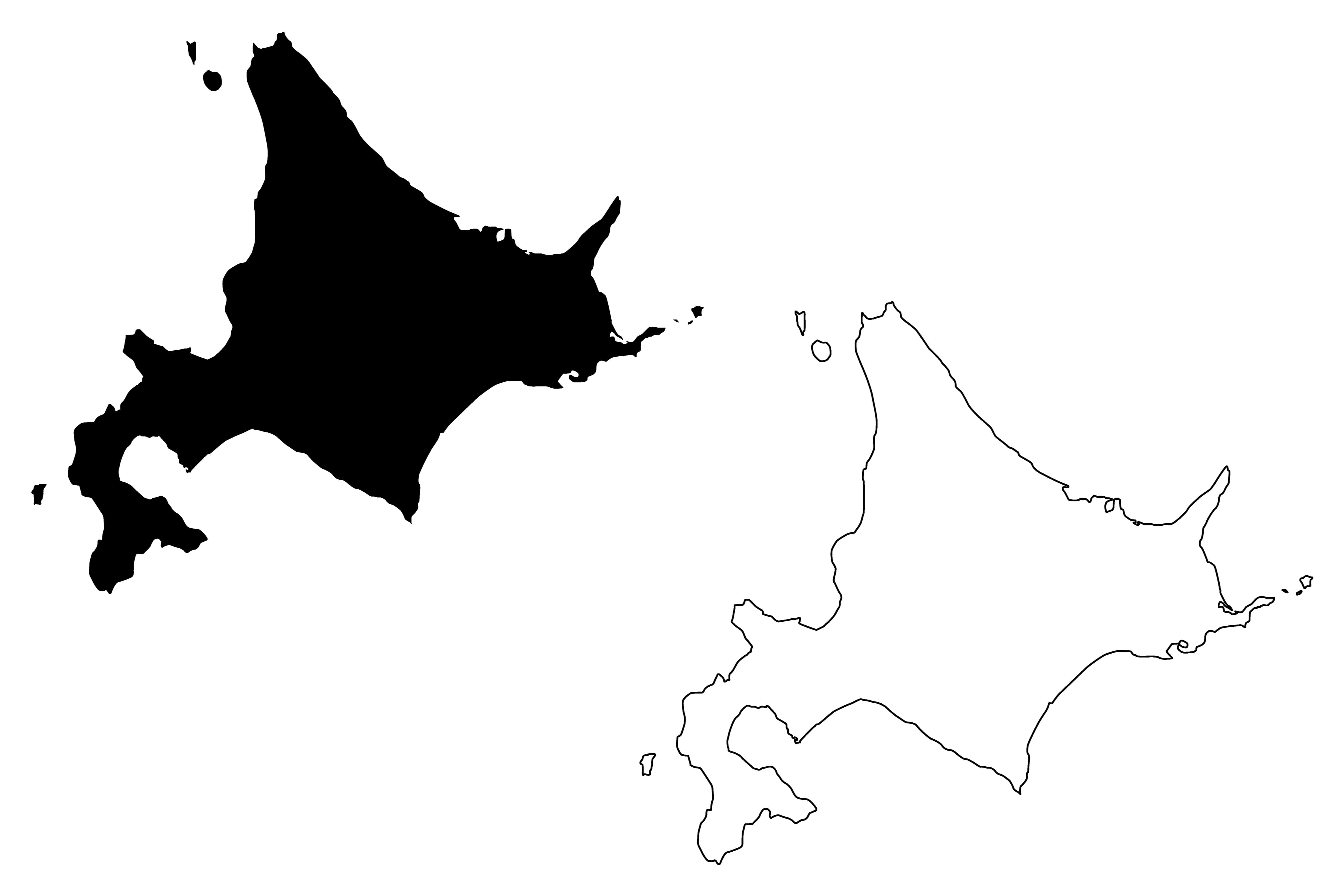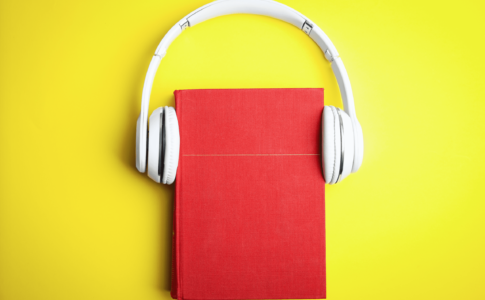こんにちは!
みつばち会計事務所の丸山です。
普段私は、テレビ電話のzoomを使ってミーティングをしています。
ただ、zoomは簡単に使えるのですが、注意点があります。
普段使っているからこそ気づいた注意点について記事にしました。
目次
まずはzoomにサインインする
よく使うメールアドレスで登録する
zoomを使うにはメールアドレスで登録をする必要があります。
メールアドレスであればなんでもいいのですが、この時注意するポイントは、よく使うメールアドレスで登録することです。
これは、zoomでテレビ電話を企画(何月何日に何時から)する場合に、相手がその時間前にURLをクリックしたら通知が来るため、よく開くメールアドレスの方が後々便利だからです。
私はあまり活用していませんが、Googleアドレスで登録しておくと、ミーティングの予定が簡単な操作でGoogleカレンダーに反映されるので、Googleアドレスでの登録がオススメです。
登録後は、発行されたURLをクリックするだけ
上の関連記事にも同じことを書いていますが、メールアドレスで登録が完了した後は、基本的には、ミーティング時間に設定されたURLをクリックすればいいだけになります。
ただ、以下で使用するデバイスごとに注意点をお伝えしますが、事前にお使いのデバイスで問題なくテレビ電話が出来るかどうか確認をしておきたいところです。
もし、問題がある状態でミーティングをしてしまうと、相手の貴重な時間を設定作業で奪ってしまうことになります。
ミーティングの内容に集中できるように事前にダウンロードして確認して置きましょう。
特に注意すること
電波状況を確認する
例えば、マンションで別の部屋からWi-Fiを飛ばす場合は電波が弱いので途中で映像が途切れ可能性がある。
ミーティングをしていて途中で盛り上がってきて、途中で電波の不具合が起きてしまうと途端にその熱は冷めてしまいます。
よほど古いパソコンを使ってない限り、通信が不安定になるのは電波の影響になります。
過去の私の記事で電波の強さを測る方法を書いています。
これで図って40を切る状態であれば電波は弱いので途中で通信状況が悪くなる可能性はあります。
デバイス共通の音声のテスト方法
サインイン完了後にホームページ画面から、ミーティングを開始します。
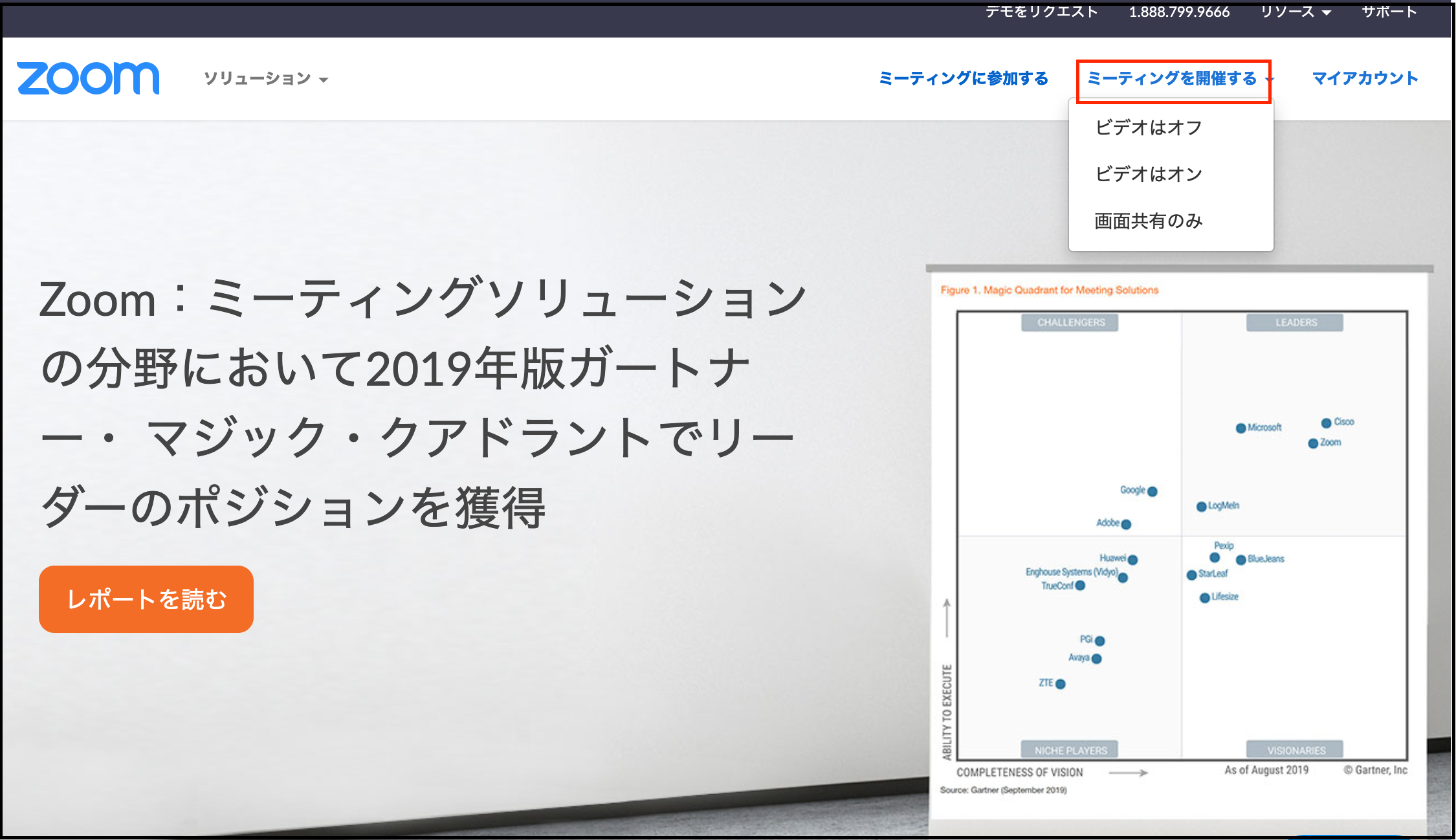

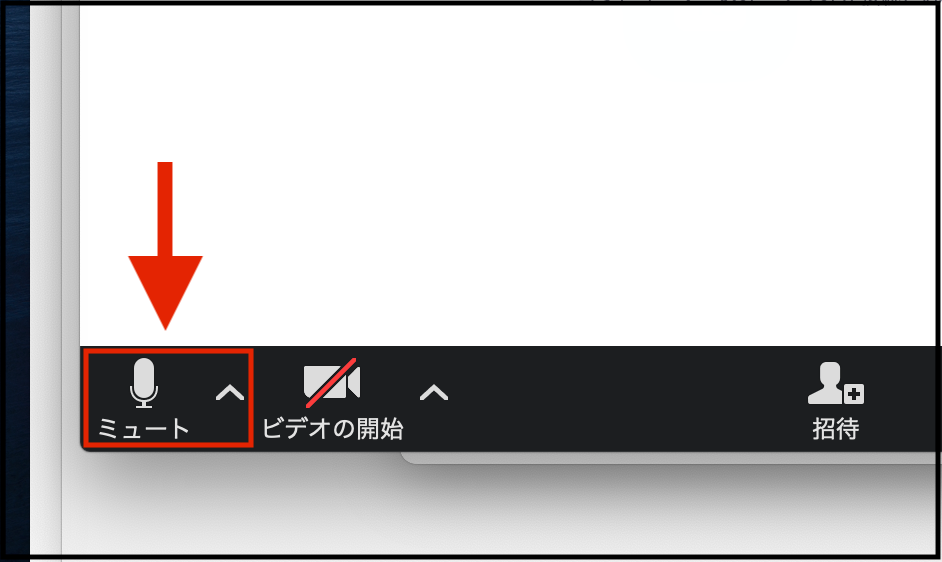
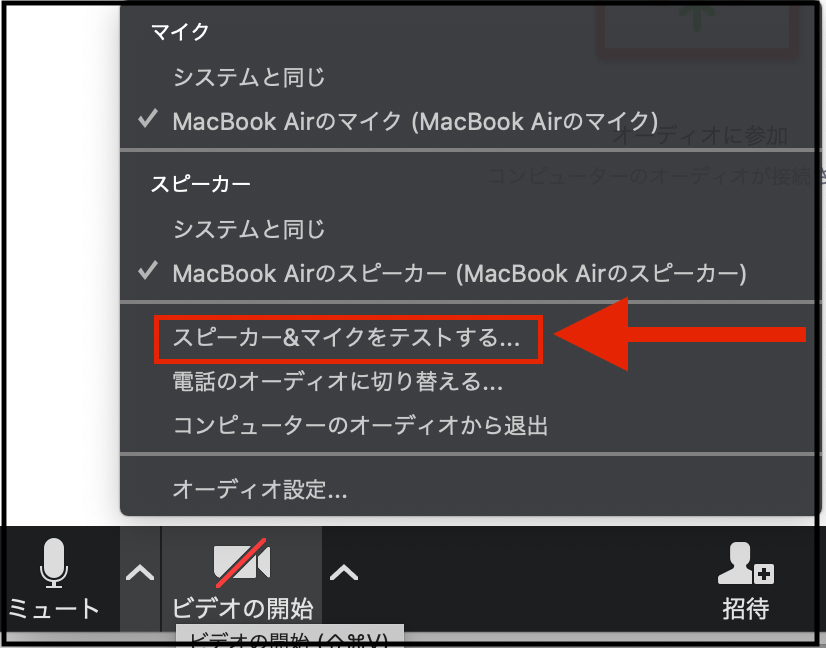
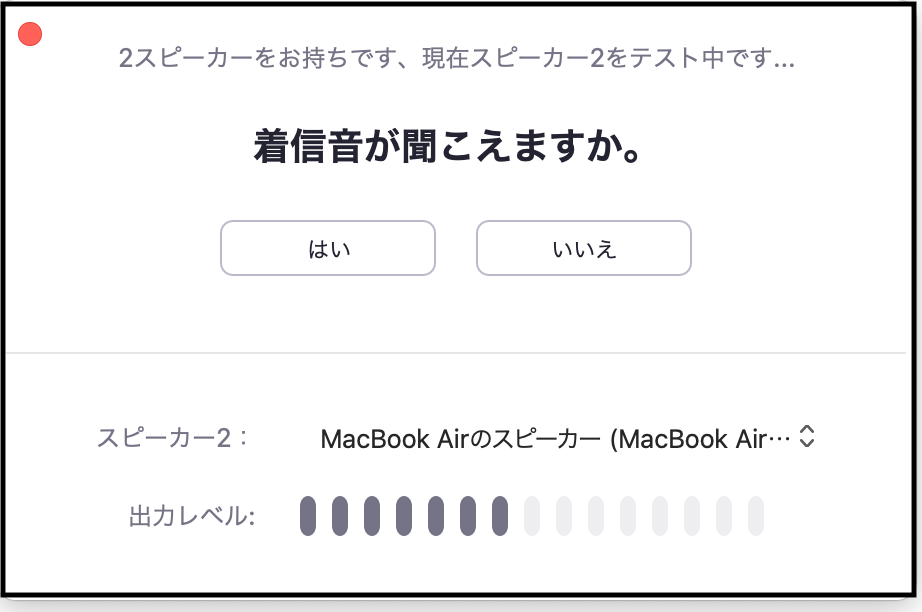
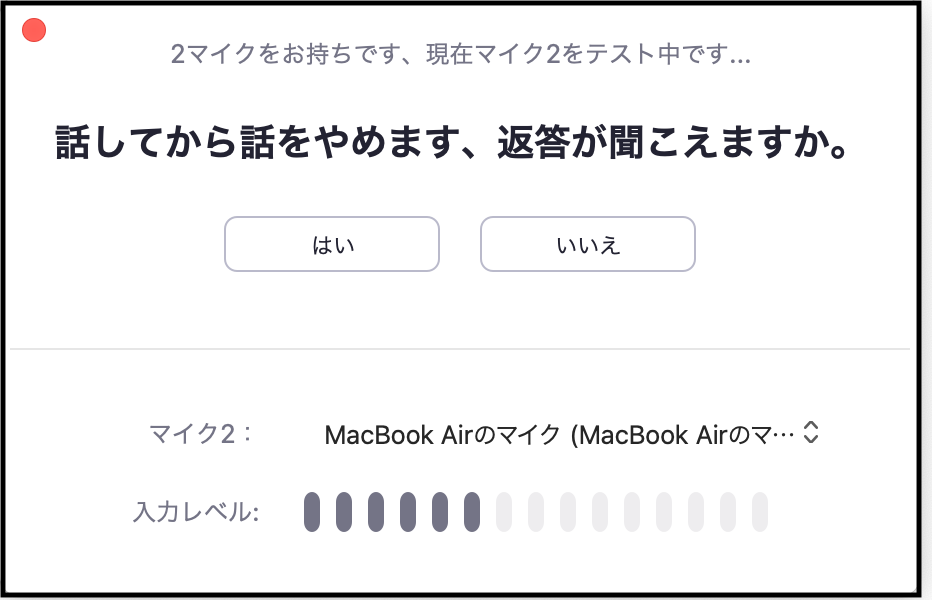
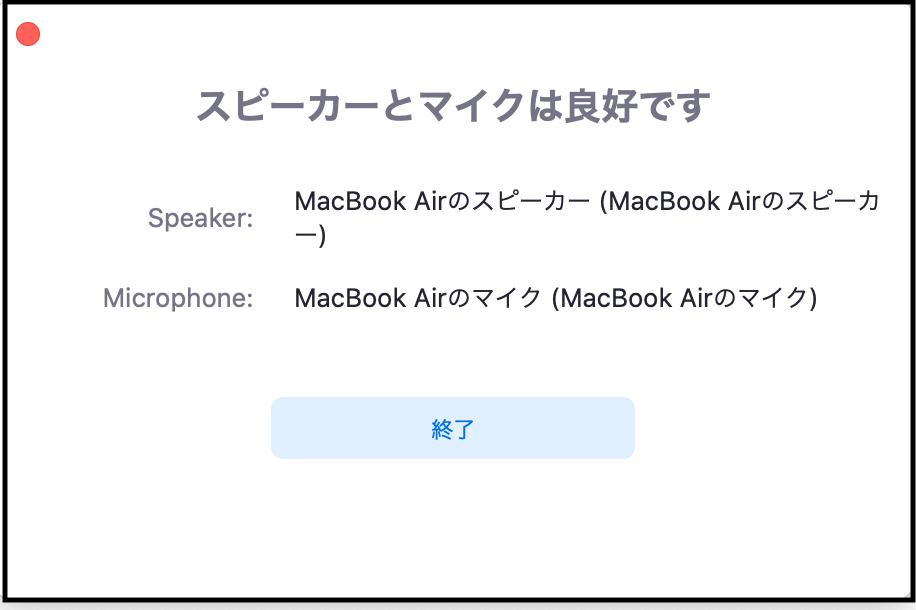

『はい』『はい』と何も考えず進んでもこの画面には行きますが、ちゃんとチェックをしましょう。
ノートパソコンで使用する場合の注意点
音声が認識されているかを確認する
音声がパソコンに認識されているかどうかです。
ノートパソコンの場合はデスクトップパソコンに比べて問題ないことが多いです。
上のテストの方法でチェックすることができます。
カメラが内蔵されていない場合はウェブカメラを検討する
ノートパソコンの場合、私の感覚ではウェブカメラが内蔵されていることが多いです。
その場合はほとんどトラブルは起こりません。
デスクトップパソコンで使用する場合の注意点
音声が認識されているかを確認する
デスクトップパソコンの場合は音声トラブルは多いです。
というか、そもそも音声を拾わないものもあります。
なので、デスクトップパソコンの場合は必ずミーティングの前に音声チェックをすることをオススメします。
そして、音声を拾わなければマイクの購入が必要になります。
私は、USBマイクを使っています。
入力端子のついたマイクを試しましたが、音を拾いませんでした。。
USBマイクであれば音を拾わないといったことは少ないですし、オススメです。
ウェブカメラの使用を検討する
これもデスクトップパソコンならではといった注意点ですが、私の経験では、カメラの内蔵されたデスクトップパソコンを見たことがありません。
iMacならついているんですかね〜?
ただ、ほとんどの場合はウェブカメラを使用する必要があると思います。
スマートフォンで利用する場合の注意点(iPadなどのタブレットを使用する時も同様)
スマホやタブレットを固定する台座を準備する
実は、スマホのはテレビ電話をするのに非常に優れたデバイスです。
それもそのはずで、スマホはそもそも相手と通話するために作られていますので当然といえば当然です。
基本的に、マイクもウェブカメラの追加購入は必要ありません。
しかし、手持ちの状態で30分も1時間もテレビ電話をするのは疲れます。
なので、スマホスタンドの購入はしておいた方がイイです。
いまでは、結構おしゃれはものや個性的なものが安く売っていますので、インテリアとしても機能します。


インテリア的なものならこんなもの。
Wi-Fiは必須
スマホの場合は通信量が心配です。
zoomの通信は動画のやりとりになるためかなりの量の通信量が発生します。
私は、ポケットWi-Fiでミーティングを行っていますが、1時間zoomをしたら、感覚的には1GBぐらい消費します。
なので、スマホのプランによっては一回のzoomで1ヶ月分の通信量を消費してしまうことも十分考えられます。
まとめ
zoomを使用する際のポイントは、よく使うメールアドレスで登録し、電波状況を確認する
カメラが必要なので、カメラが内蔵されていないノートパソコンやデスクトップパソコンはウェブカメラを別途購入する
音声がちゃんと聞き取れるか確認する。
実際使用すると音声が聞こえないなどのトラブルが1番多い。
スマホの場合、スマホスタンドなどを準備しておくとなおよし。
スマホで使用する場合は通信量が掛かるので、Wi-Fiで使う。
編集後記
日曜のブログは普段の業務で必要なことをまとめているので、文字数の割には早く終わりました。
だいたい、隙間時間で1時間30ぐらいですね。
息子(2歳)の成長日記
今日はストライダーの練習をしようと公園にいきましたが、滑り台を滑って満足して練習になりませんでした。
一日一考
会計事務所としてブログ以外にYoutube発信もするのかどうかクオリティーをどこまで上げるのか、悩み所です。

スキー検定1級持ち、現在テクニカル挑戦中の税理士・行政書士です。
前走の私が直接対応させていただきます!!
既婚で、8歳の男の子と4歳の女の子の父親です。
著書「研究計画書の書き方 Kindle版」発売中
よろしくお願いします。